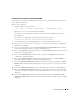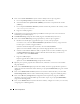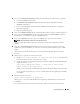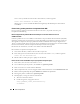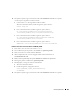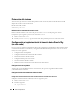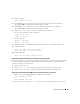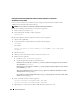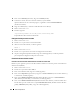Owner's Manual
310 Guía de implantación
14
En la ventana
Summary
(Resumen), haga clic en
Install
(Instalar).
15
Cuando se le solicite, abra una ventana de terminal y ejecute
root.sh
.
Aparecerá brevemente una ventana de progreso, seguida de la ventana
End of Installation
(Fin de la instalación).
16
Haga clic en
Exit
(Salir) y confirme la salida haciendo clic en
Yes
(Sí).
17
Inicie la sesión como
root
.
18
Escriba lo siguiente:
/opt/oracle/product/10.2.0/db_1/bin/localconfig add
El procedimiento de instalación ha finalizado.
Configuración del proceso de escucha
1
Inicie la sesión como
root
.
2
Escriba
startx
para iniciar el sistema X Window.
3
Abra una ventana de terminal y escriba lo siguiente:
xhost +
4
Inicie la sesión como
oracle
.
5
Escriba
netca
para iniciar el asistente de configuración de red Oracle.
6
Acepte la configuración predeterminada y haga clic en
Next
(Siguiente) en todas las pantallas
para completar la configuración del proceso de escucha.
Creación de la base de datos semilla
Creación de una base de datos semilla mediante el sistema de archivos ext3
Realice los pasos siguientes para crear una base de datos semilla con el asistente para la creación de bases
de datos Oracle (DBCA):
1
Inicie la sesión como
oracle
.
2
Escriba
dbca
para iniciar Oracle DBCA.
3
En la ventana de bienvenida, haga clic en
Next
(Siguiente).
4
En la ventana
Operations
(Operaciones), haga clic en
Create a Database
(Crear una base de datos) y,
a continuación, en
Next
(Siguiente).
5
En la ventana
Database Templates
(Plantillas de base de datos), haga clic en
Custom Database
(Base de datos personalizada) y, a continuación, en
Next
(Siguiente).
6
En la ventana
Database Identification
(Identificación de la base de datos), escriba el nombre de la
base de datos que está creando en los campos
Global Database Name
(Nombre de la base de datos
global) y
SID Prefix
(Prefijo SID), y haga clic en
Next
(Siguiente).